Les sous-titres sont des versions textuelles des dialogues ou des commentaires des films, des émissions de télé, des jeux et d'autres types de contenu vidéo. Les sous-titres sont généralement affichés en bas de l'écran, mais dans certains cas, les sous-titres sont placés en haut lorsqu'il y a déjà du texte en bas.
Le texte des sous-titres peut être un rendu écrit du dialogue ou une traduction du dialogue dans une langue étrangère. Les plateformes de diffusion de vidéos comme YouTube et Vimeo, ainsi que les services de streaming, tels que Netflix, Apple TV, Disney + et Hulu - proposent tous des sous-titres natifs dans des langues différentes pour une quantité importante de vidéos dans leur rotation.
Si vous souhaitez lire une vidéo avec des sous-titres sur votre ordinateur, vous pouvez choisir presque tous les lecteurs populaires. Vous trouverez ci-dessous des instructions courtes et faciles sur la manière d'activer l'affichage des sous-titres dans des lecteurs vidéo différents sous Windows, macOS et Linux.
Windows Media Player
Ouvrez la vidéo et faites un clic droit dans la fenêtre du lecteur. Dans le menu déroulant, sélectionnez Paroles, Légendes et Sous-titres > Activer si disponibles.
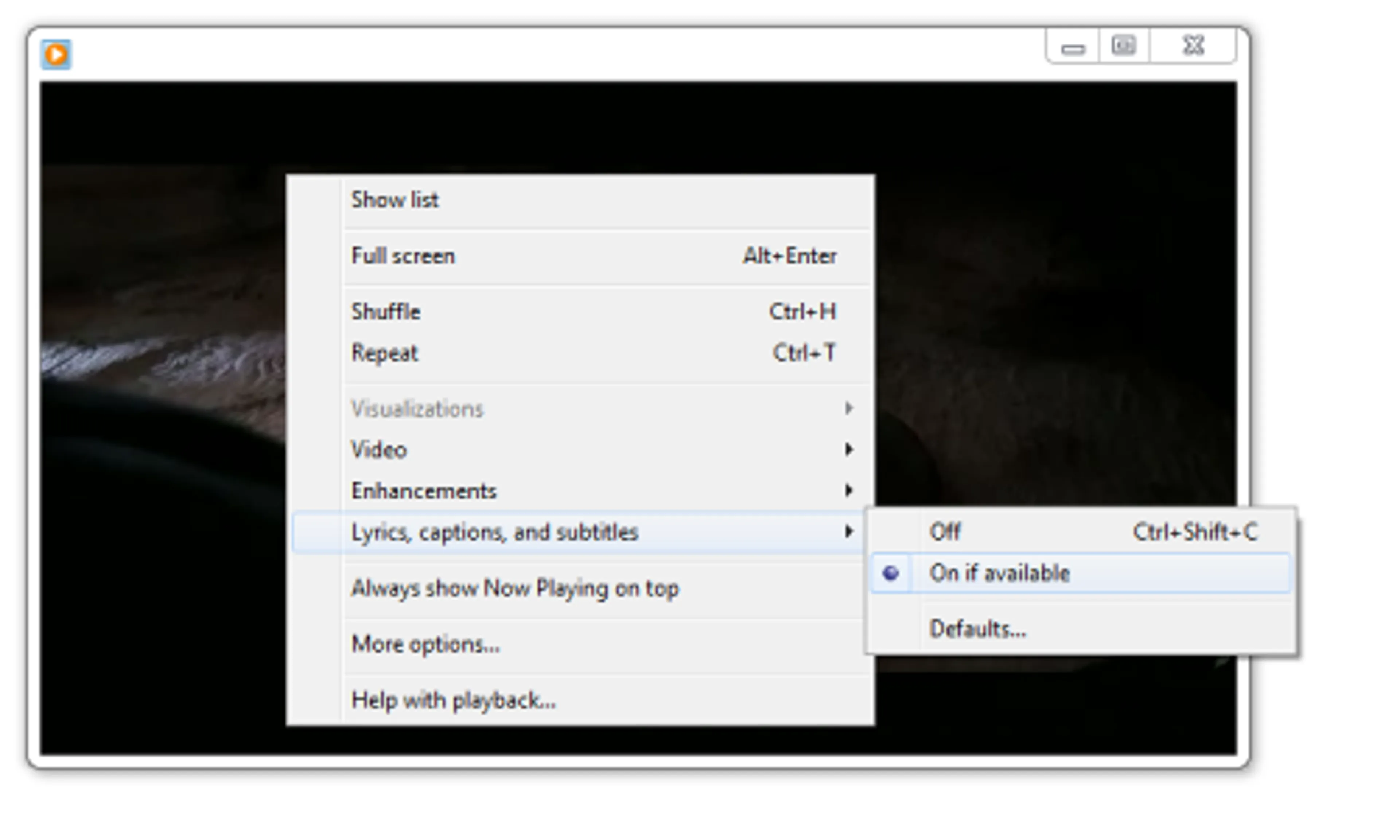
Quick Time Player
Dans la barre de menu, cliquez sur Regarder et passez le curseur sur Sous-titres pour les activer et voir les options disponibles.
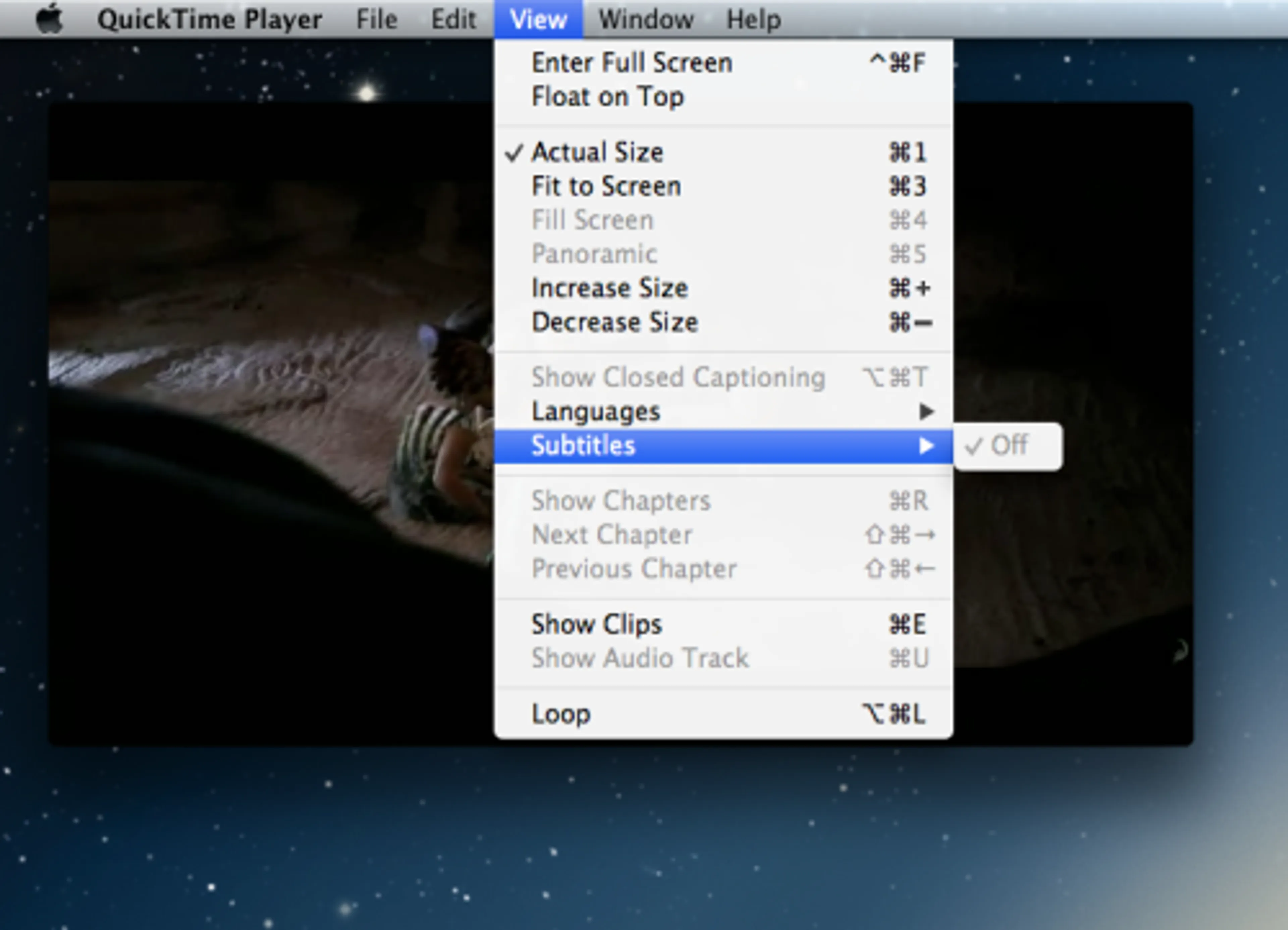
Media Player Classic
Dans la barre de menus, cliquez sur Lire et passez le curseur sur les Sous-titres pour activer leur affichage et sélectionner des pistes de sous-titres spécifiques.
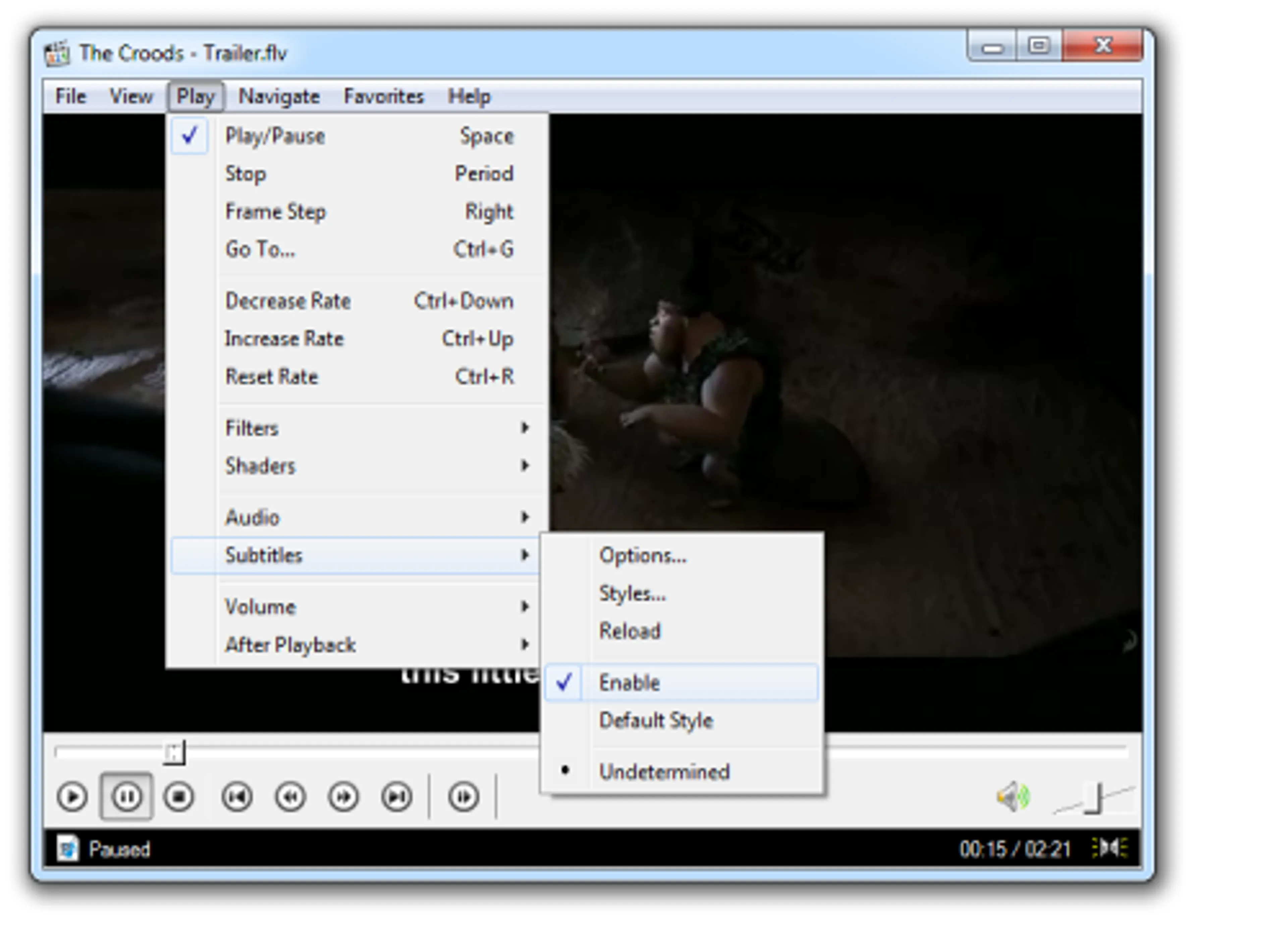
VLC
Dans la barre de menus, cliquez sur Vidéo > Piste de sous-titres pour activer l'affichage des sous-titres, choisir l'un des sous-titres disponibles ou télécharger une nouvelle piste de sous-titres en cliquant sur Ouvrir le fichier.
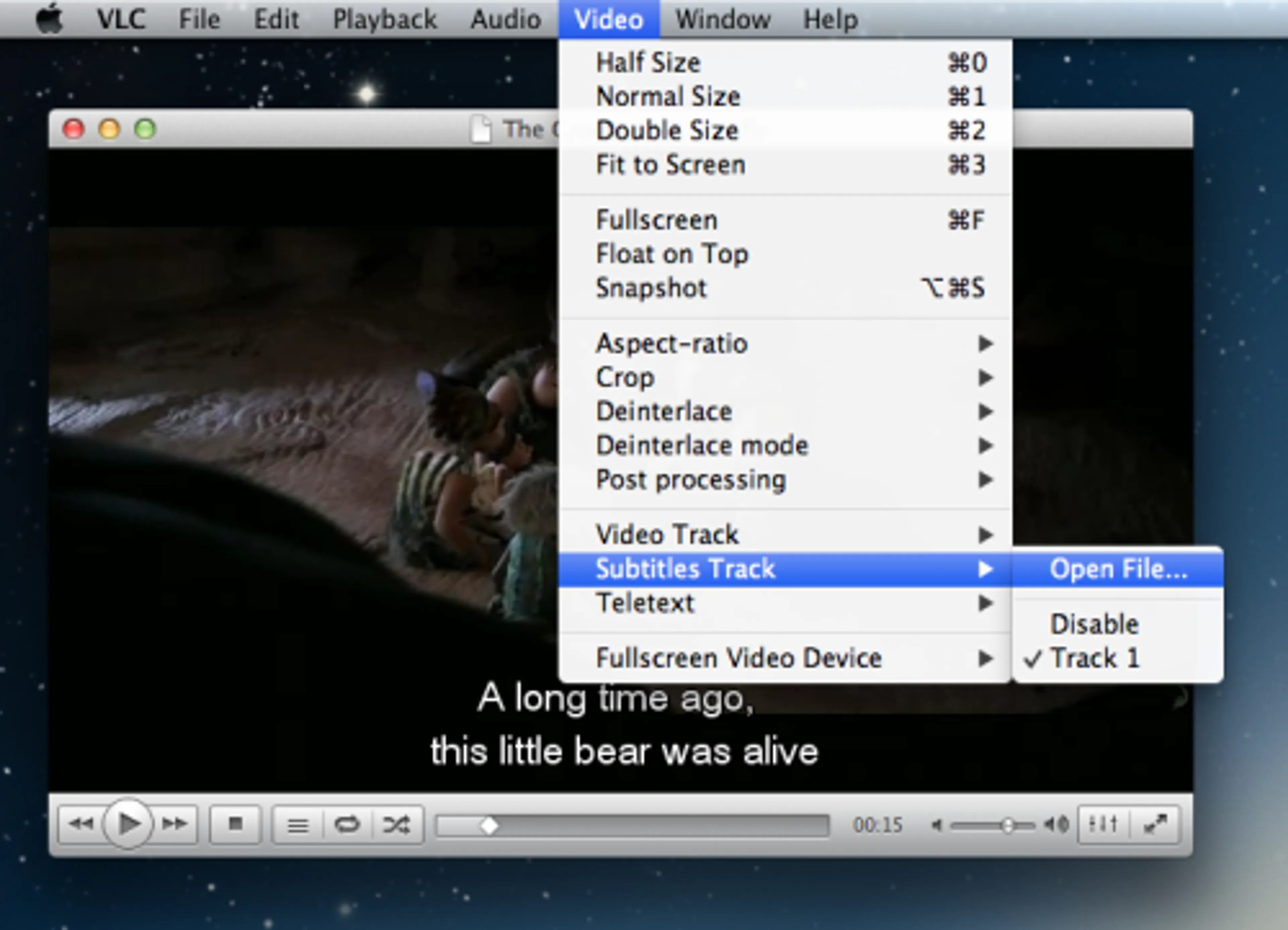
MPlayerX
Dans la barre de menu, cliquez sur AVS > Changer de sous-titres pour activer, sélectionner ou saisir les sous-titres.
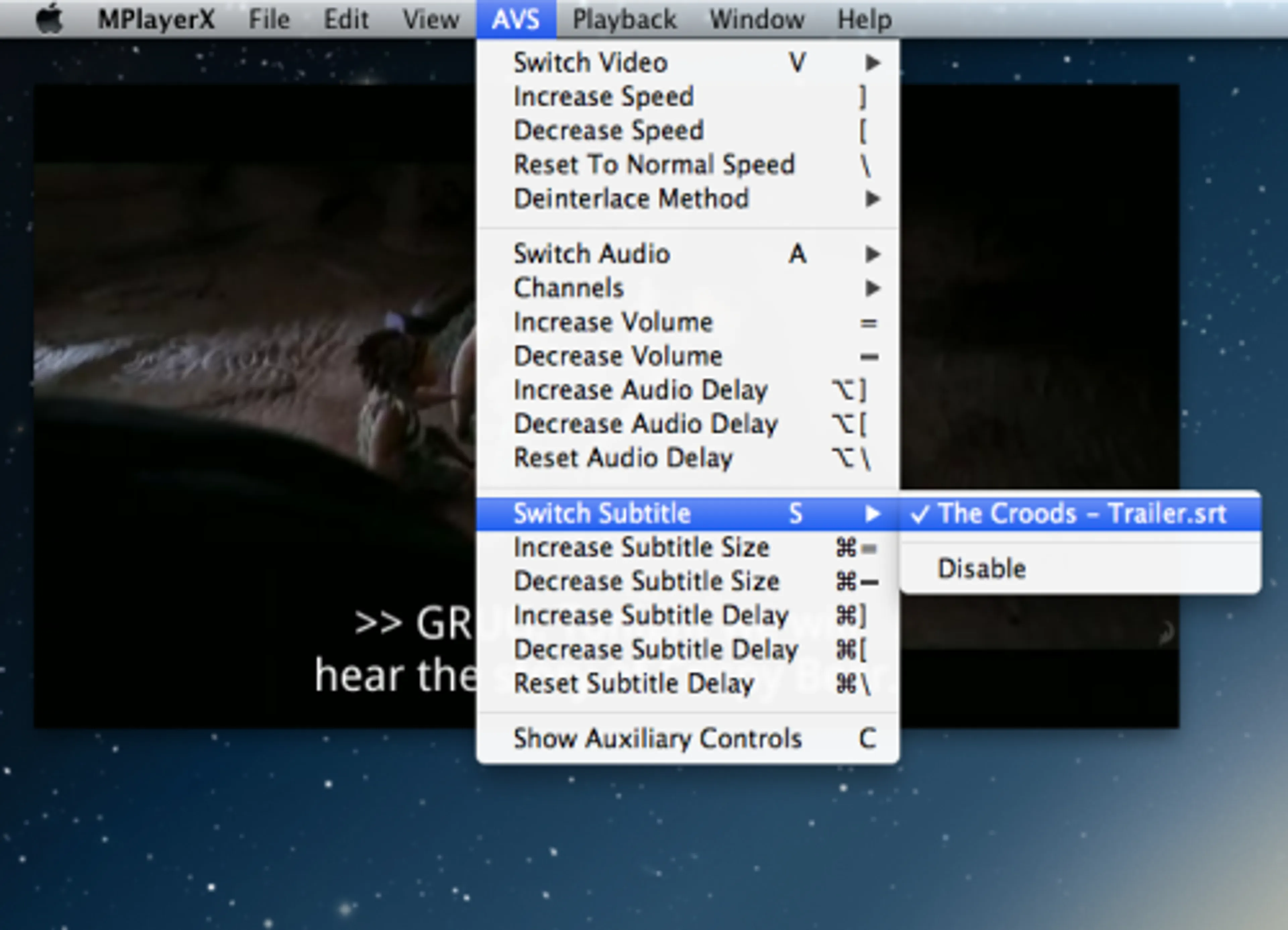
Totem
Dans la barre de menus, cliquez sur Voir > Sous-titres pour activer l'affichage des sous-titres et sélectionner des pistes spécifiques.
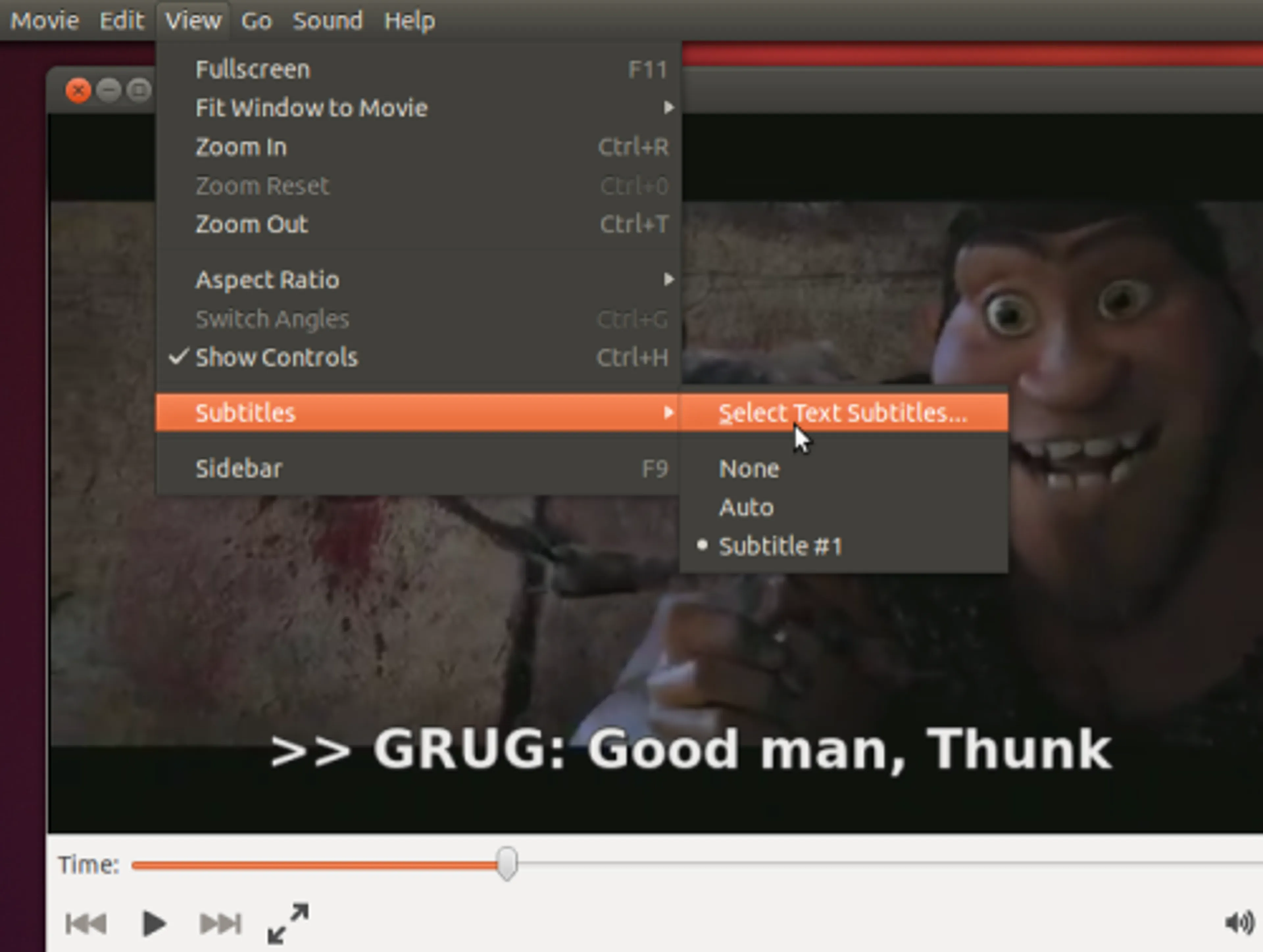
N'oubliez pas de donner au fichier sous-titre le même nom que le fichier vidéo. J'espère que vous n'aurez pas de problèmes à regarder des vidéos avec sous-titres avec n'importe quel lecteur sur n'importe quel OS.